
Az eszköz kisegítő lehetőségeinek bekapcsolása a PC iTunes alkalmazásában
Az iPhone, az iPad és az iPod számos kisegítő lehetőséget tartalmaz, amelyek megkönnyítik az eszköz használatát, a csökkent látó- vagy hallóképességű, illetve más fizikai fogyatékossággal rendelkező felhasználók számára.
A következő kisegítő lehetőségek funkciók iPhone 3GS (vagy újabb), iPad és iPod touch (3. generációs vagy újabb) eszközökön érhetők el:
VoiceOver
Nagyítás
Színek invertálása
Mono hang
Automatikus szövegkimondás
Ezek a kisegítő lehetőségek valamennyi, az eszközön előtelepített alkalmazással, illetve számos, az App Store áruházból letöltött alkalmazással használhatók.
A (6. generációs) iPod nano a következő szolgáltatásokat is tartalmazza: VoiceOver, Fehér feketén és Monó hang. A (4. és 5. generációs) iPod nano készüléken hangos menük is találhatók.
Megjegyzés: Ha be szeretné kapcsolni a kisegítő lehetőségeket az iPod classic, iPod nano vagy iPod shuffle eszközön, használja az iTunes alkalmazást Windows 10 operációs rendszeren.
A kisegítő lehetőségek bekapcsolása
Csatlakoztassa az eszközt a számítógéphez.
Az eszközt csatlakoztathatja USB, USB-C kábellel vagy Wi-Fi-kapcsolaton keresztül. A Wi-Fi-szinkronizálás bekapcsolását lásd: A PC iTunes alkalmazása tartalmainak szinkronizálása Wi-Fi-hálózaton keresztül más eszközökkel.
A PC-n az iTunes alkalmazásban
 kattintson az Eszköz gombra az iTunes ablak bal felső részén.
kattintson az Eszköz gombra az iTunes ablak bal felső részén.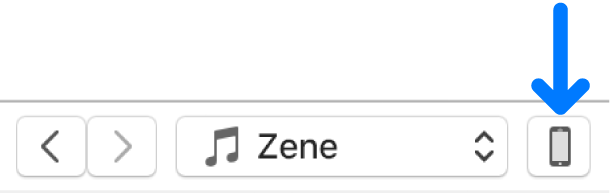
Kattintson az Összegzés elemre.
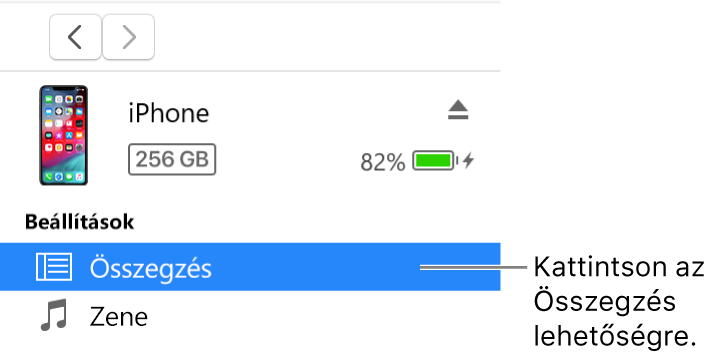
Kattintson a Kisegítő lehetőségek konfigurálása lehetőségre (a Beállítások alatt).
Jelölje ki a használni kívánt kisegítő lehetőségeket, és kattintson az OK gombra.
Tekintse meg az iPhone, iPad vagy iPod touch használati útmutatójának Kisegítő lehetőségek szakaszát. Ha az eszközön nem az iOS vagy iPadOS legújabb verziója fut, szerezze be a felhasználói útmutatót az Apple támogatás Kézikönyvek webhelyéről.
Az iPod nano (4. vagy 5. generációs) hangos menüinek bekapcsolása
Hangos menüket használhat az iPod nano (4. vagy 5. generációs) készülék esetében, hogy információkat halljon a kijelölt dalról, például a címét, az előadóját és az album nevét.
Csatlakoztassa az eszközt a számítógéphez.
Az eszközt csatlakoztathatja USB, USB-C kábellel vagy Wi-Fi-kapcsolaton keresztül. A Wi-Fi-szinkronizálás bekapcsolását lásd: A PC iTunes alkalmazása tartalmainak szinkronizálása Wi-Fi-hálózaton keresztül más eszközökkel.
A PC-n az iTunes alkalmazásban
 kattintson az Eszköz gombra az iTunes ablak bal felső részén.
kattintson az Eszköz gombra az iTunes ablak bal felső részén.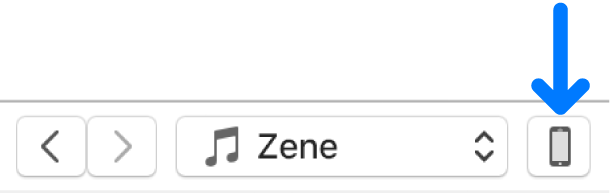
Kattintson az Összegzés elemre.
Jelölje ki „A beszélő menük bekapcsolása a hozzáférhetőséghez” vagy a „Beszélő menük bekapcsolása” lehetőséget.
Ha bekapcsolta a Microsoft Narratort, ez az opció már ki van jelölve.
Kattintson az Alkalmazás gombra.
Ha a hangos menük be vannak kapcsolva, hosszabb ideig tarthat az iPod nano szinkronizálása.
A VoiceOver Kit telepítése és a VoiceOver bekapcsolása az iPodon
A VoiceOver megkönnyíti a tartalomban végzett navigálást, mivel felolvassa a lejátszási listák, dalok, előadók stb. neveit. Ezen felolvasások meghallgatásához telepítenie kell a VoiceOver Kit alkalmazást, és engedélyeznie kell a VoiceOver funkciót az iTunes alkalmazásban.
Megjegyzés: Ha (6. generációs) iPod nanóval rendelkezik, kövesse a fenti, „A kisegítő lehetőségek bekapcsolása” című részben olvasható utasításokat a VoiceOver és a többi kisegítő funkció bekapcsolásához.
Csatlakoztassa az eszközt a számítógéphez.
Az eszközt csatlakoztathatja USB, USB-C kábellel vagy Wi-Fi-kapcsolaton keresztül. A Wi-Fi-szinkronizálás bekapcsolását lásd: A PC iTunes alkalmazása tartalmainak szinkronizálása Wi-Fi-hálózaton keresztül más eszközökkel.
A PC-n az iTunes alkalmazásban
 kattintson az Eszköz gombra az iTunes ablak bal felső részén.
kattintson az Eszköz gombra az iTunes ablak bal felső részén.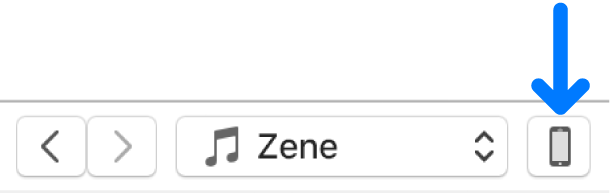
Kattintson az Összegzés elemre.
Jelölje be a VoiceOver engedélyezése jelölőnégyzetet, és kattintson az Alkalmazás gombra.
A VoiceOver Kit letöltéséhez és telepítéséhez kövesse a képernyőn megjelenő útmutatásokat.
Jelölje ki a VoiceOver beállításait.
Kattintson az Alkalmazás gombra az iPod iTunes alkalmazással történő szinkronizálásához.
Amikor elkészült a szinkronizálás, be van kapcsolva a VoiceOver.
A VoiceOver beállításainak módosítása vagy a VoiceOver kikapcsolása
Csatlakoztassa az eszközt a számítógéphez.
Az eszközt csatlakoztathatja USB, USB-C kábellel vagy Wi-Fi-kapcsolaton keresztül. A Wi-Fi-szinkronizálás bekapcsolását lásd: A PC iTunes alkalmazása tartalmainak szinkronizálása Wi-Fi-hálózaton keresztül más eszközökkel.
A PC-n az iTunes alkalmazásban
 kattintson az Eszköz gombra az iTunes ablak bal felső részén.
kattintson az Eszköz gombra az iTunes ablak bal felső részén.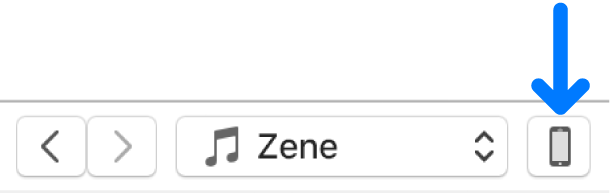
Kattintson az Összegzés elemre.
Válassza ki a VoiceOver új beállításait. A VoiceOver kikapcsolásához törölje a VoiceOver bekapcsolása jelölőnégyzet bejelölését.
Kattintson az Alkalmazás gombra az iPod iTunes alkalmazással történő szinkronizálásához.
Amikor kész a szinkronizálás, ki van kapcsolva a VoiceOver.
Fontos: Mielőtt leválasztaná az eszközt a számítógépről, kattintson a Kiadás gombra ![]() .
.